So deaktivieren Sie BitLocker in Windows 10
Veröffentlicht: 2021-11-27
Die BitLocker-Verschlüsselung in Windows 10 ist eine einfache Lösung für Benutzer, um ihre Daten zu verschlüsseln und zu schützen. Ohne Probleme bietet diese Software eine sichere Umgebung für alle Ihre Informationen. Daher verlassen sich Benutzer zunehmend auf Windows BitLocker, um ihre Daten zu schützen. Einige Benutzer haben jedoch auch Probleme gemeldet, nämlich eine Inkompatibilität zwischen einer unter Windows 7 verschlüsselten und anschließend in einem Windows 10-System verwendeten Disc. In einigen Fällen müssen Sie BitLocker möglicherweise deaktivieren, um sicherzustellen, dass Ihre persönlichen Daten während einer solchen Übertragung oder Neuinstallation sicher und geschützt sind. Für diejenigen, die nicht wissen, wie man BitLocker in Windows 10 deaktiviert, finden Sie hier eine Schritt-für-Schritt-Anleitung, die Ihnen hilft.

Inhalt
- So deaktivieren Sie BitLocker in Windows 10
- Methode 1: Über die Systemsteuerung
- Methode 2: Über die Einstellungs-App
- Methode 3: Verwenden Sie den Editor für lokale Gruppenrichtlinien
- Methode 4: Über die Eingabeaufforderung
- Methode 5: Über PowerShell
- Methode 6: Deaktivieren Sie den BitLocker-Dienst
- Methode 7: Verwenden Sie einen anderen PC, um BitLocker zu deaktivieren
- Profi-Tipp: Systemanforderungen für BitLocker
So deaktivieren Sie BitLocker in Windows 10
Wenn Sie BitLocker unter Windows 10 deaktivieren, werden alle Dateien entschlüsselt und Ihre Daten sind nicht mehr geschützt. Deaktivieren Sie es also nur, wenn Sie sich dessen sicher sind.
Hinweis: BitLocker ist standardmäßig nicht auf PCs mit der Windows 10 Home-Version verfügbar. Es ist in den Versionen Windows 7, 8, 10 Enterprise und Professional verfügbar.
Methode 1: Über die Systemsteuerung
Das Deaktivieren von BitLocker ist unkompliziert, und das Verfahren ist unter Windows 10 fast das gleiche wie in anderen Versionen über die Systemsteuerung.
1. Drücken Sie die Windows-Taste und geben Sie manage bitlocker ein . Drücken Sie dann die Eingabetaste.
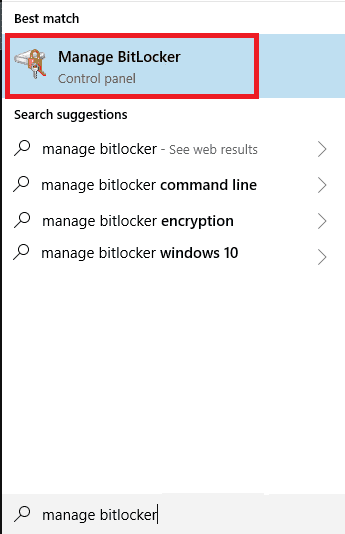
2. Dadurch wird das BitLocker-Fenster geöffnet, in dem Sie alle Partitionen sehen können. Klicken Sie auf BitLocker deaktivieren, um es zu deaktivieren.
Hinweis: Sie können den Schutz auch vorübergehend aussetzen.
3. Klicken Sie auf Laufwerk entschlüsseln und geben Sie den Passkey ein, wenn Sie dazu aufgefordert werden.
4. Sobald der Vorgang abgeschlossen ist, erhalten Sie die Option zum Aktivieren von BitLocker für die entsprechenden Laufwerke, wie gezeigt.
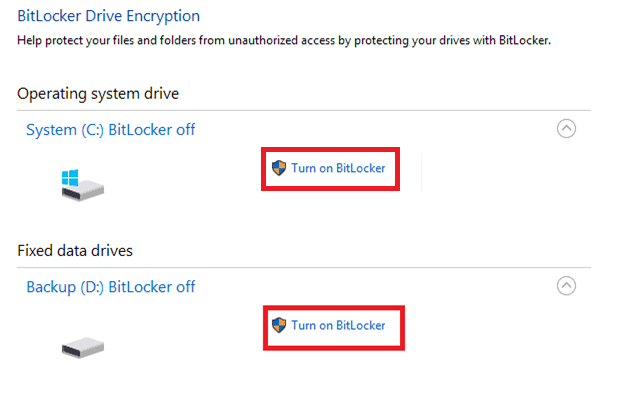
Daraufhin wird BitLocker für die ausgewählte Disk dauerhaft deaktiviert.
Methode 2: Über die Einstellungs-App
So deaktivieren Sie BitLocker, indem Sie die Geräteverschlüsselung über die Windows-Einstellungen deaktivieren:
1. Gehen Sie zum Startmenü und klicken Sie auf Einstellungen .
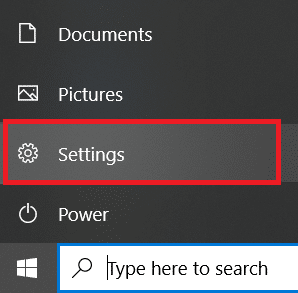
2. Klicken Sie als Nächstes wie gezeigt auf System .
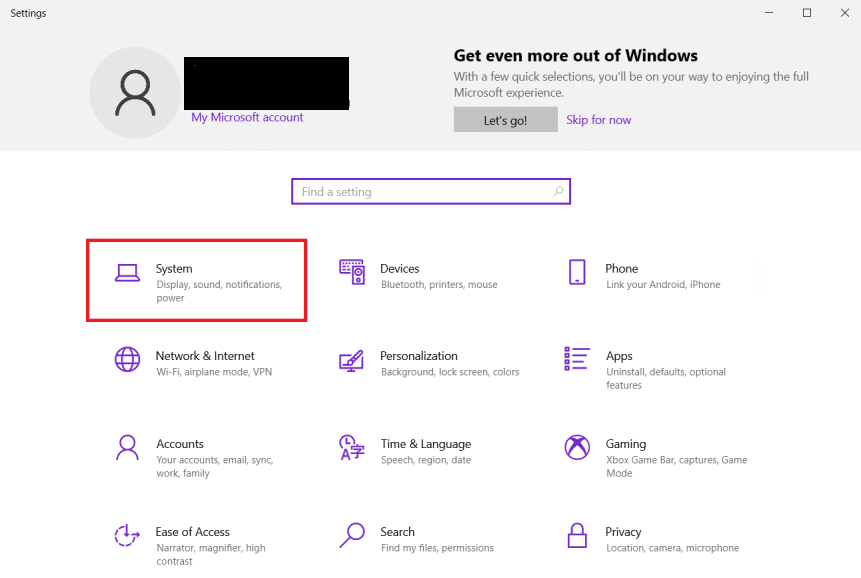
3. Klicken Sie im linken Bereich auf Info .
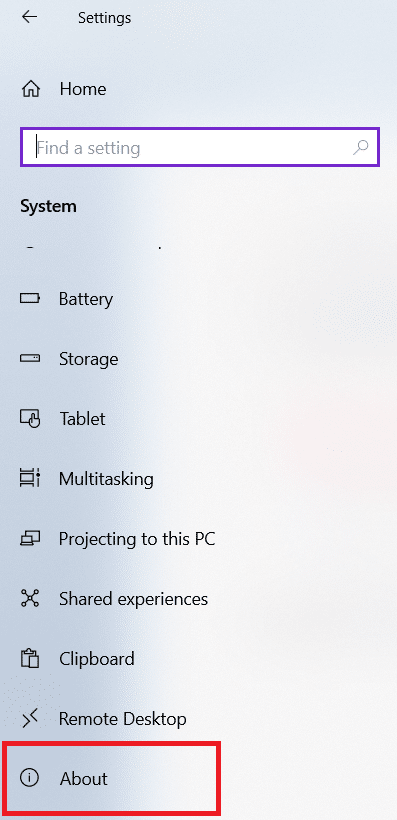
4. Wählen Sie im rechten Bereich den Abschnitt Geräteverschlüsselung und klicken Sie auf Ausschalten .
5. Klicken Sie abschließend im Bestätigungsdialogfeld wieder auf Ausschalten .
BitLocker sollte jetzt auf Ihrem Computer deaktiviert sein.
Lesen Sie auch: 25 beste Verschlüsselungssoftware für Windows
Methode 3: Verwenden Sie den Editor für lokale Gruppenrichtlinien
Wenn die oben genannten Methoden bei Ihnen nicht funktioniert haben, deaktivieren Sie BitLocker, indem Sie die Gruppenrichtlinie wie folgt ändern:
1. Drücken Sie die Windows-Taste und geben Sie Gruppenrichtlinie ein. Klicken Sie dann wie gezeigt auf die Option Gruppenrichtlinie bearbeiten .
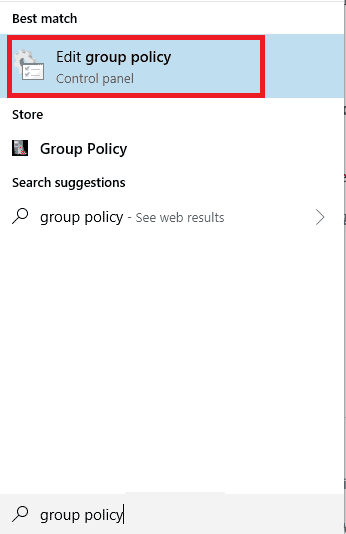
2. Klicken Sie im linken Bereich auf Computerkonfiguration .
3. Klicken Sie auf Administrative Vorlagen > Windows-Komponenten .
4. Klicken Sie dann auf BitLocker-Laufwerkverschlüsselung .
5. Klicken Sie nun auf Fixed Data Drives .
6. Doppelklicken Sie auf Schreibzugriff auf nicht durch BitLocker geschützte Festplatten verweigern , wie unten dargestellt.
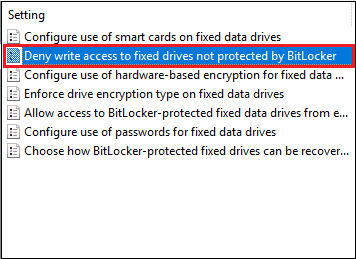
7. Wählen Sie im neuen Fenster Nicht konfiguriert oder Deaktiviert aus. Klicken Sie dann auf Übernehmen > OK , um die Änderungen zu speichern.
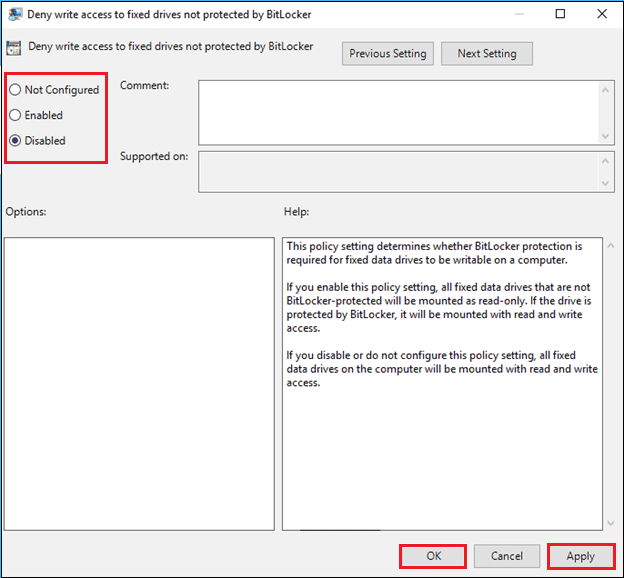
8. Starten Sie schließlich Ihren Windows 10-PC neu, um die Entschlüsselung zu implementieren.
Methode 4: Über die Eingabeaufforderung
Dies ist der einfachste und schnellste Ansatz, um BitLocker in Windows 10 zu deaktivieren.
1. Drücken Sie die Windows-Taste und geben Sie die Eingabeaufforderung ein. Klicken Sie dann auf Als Administrator ausführen .
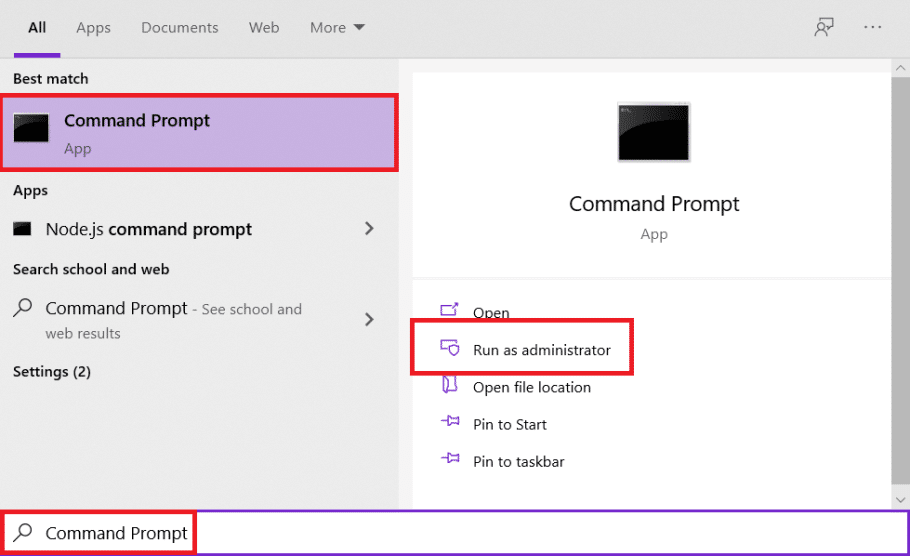

2. Geben Sie den Befehl ein: manage-bde -off X: und drücken Sie die Eingabetaste , um ihn auszuführen.
Hinweis: Ersetzen Sie X durch den Buchstaben, der der Festplattenpartition entspricht .
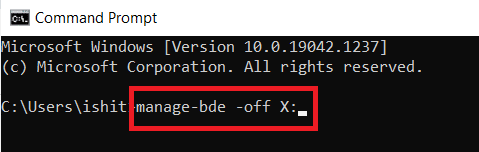
Hinweis: Der Entschlüsselungsvorgang beginnt jetzt. Unterbrechen Sie diesen Vorgang nicht, da er sehr lange dauern kann.
3. Die folgenden Informationen werden auf dem Bildschirm angezeigt, wenn BitLocker entschlüsselt ist.
Konvertierungsstatus: Vollständig entschlüsselt
Prozentsatz verschlüsselt: 0,0 %
Lesen Sie auch: Fix Eingabeaufforderung erscheint und verschwindet dann unter Windows 10
Methode 5: Über PowerShell
Wenn Sie ein Hauptbenutzer sind, können Sie BitLocker mithilfe von Befehlszeilen deaktivieren, wie in dieser Methode erläutert.
Methode 5A: Für ein einzelnes Laufwerk
1. Drücken Sie die Windows-Taste und geben Sie PowerShell ein. Klicken Sie dann wie gezeigt auf Als Administrator ausführen.
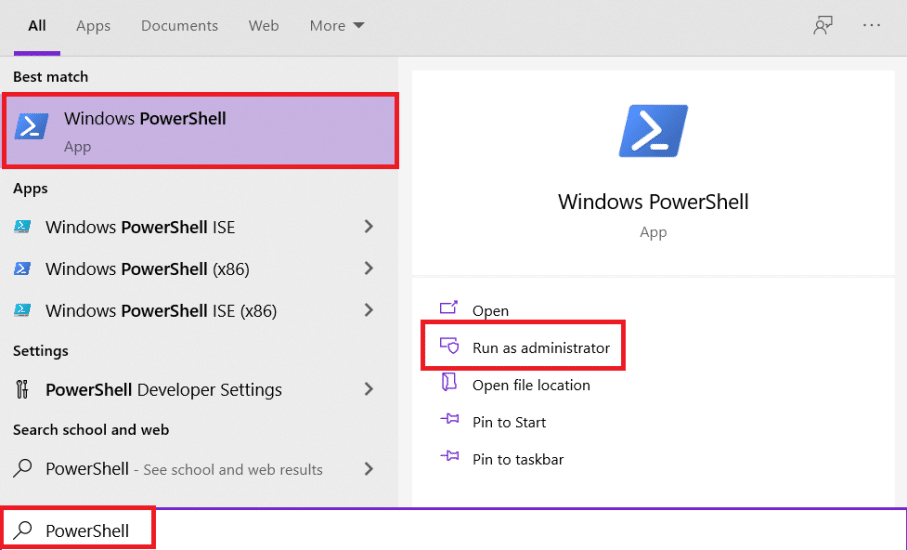
2. Geben Sie den Befehl Disable-BitLocker -MountPoint „X:“ ein und drücken Sie die Eingabetaste , um es auszuführen.
Hinweis: Ändern Sie X in den Buchstaben, der der Festplattenpartition entspricht .
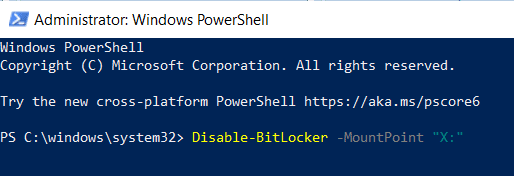
Nach dem Vorgang wird das Laufwerk entsperrt und BitLocker wird für diese Disc deaktiviert.
Methode 5B. Für alle Laufwerke
Sie können PowerShell auch verwenden, um BitLocker für alle Festplatten auf Ihrem Windows 10-PC zu deaktivieren.
1. Starten Sie PowerShell wie zuvor gezeigt als Administrator .
2. Geben Sie die folgenden Befehle ein und drücken Sie die Eingabetaste :
$BLV = Get-BitLockerVolume Deaktivieren-BitLocker-MountPoint $BLV
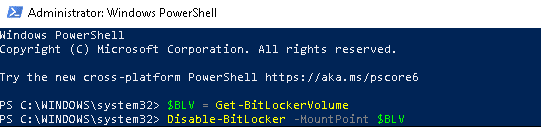
Eine Liste der verschlüsselten Volumes wird angezeigt und der Entschlüsselungsprozess wird ausgeführt.
Lesen Sie auch: 7 Möglichkeiten zum Öffnen von Windows PowerShell mit erhöhten Rechten in Windows 10
Methode 6: Deaktivieren Sie den BitLocker-Dienst
Wenn Sie BitLocker deaktivieren möchten, tun Sie dies, indem Sie den Dienst wie unten beschrieben deaktivieren.
1. Drücken Sie gleichzeitig die Tasten Windows + R , um das Dialogfeld Ausführen zu starten.
2. Geben Sie hier services.msc ein und klicken Sie auf OK .
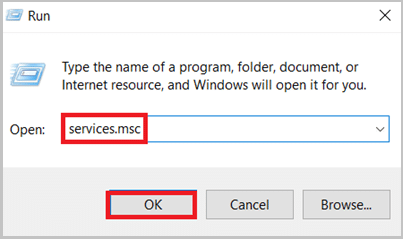
3. Doppelklicken Sie im Fenster „Dienste“ auf den markierten BitLocker-Laufwerkverschlüsselungsdienst .
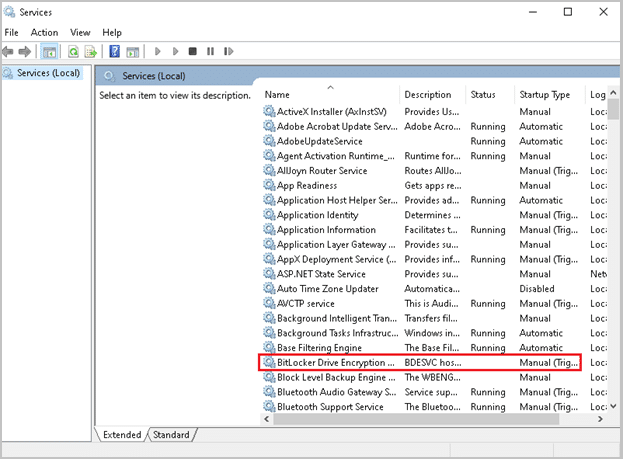
4. Stellen Sie den Starttyp im Dropdown-Menü auf Deaktiviert ein .
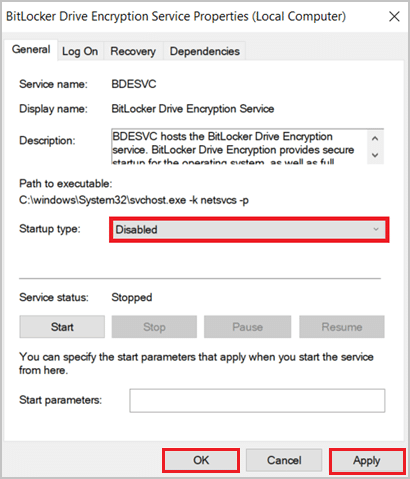
5. Klicken Sie abschließend auf Übernehmen > OK .
BitLocker sollte nach dem Deaktivieren des BitLocker-Dienstes auf Ihrem Gerät ausgeschaltet werden.
Lesen Sie auch : 12 Apps zum Schützen externer Festplatten mit Passwörtern
Methode 7: Verwenden Sie einen anderen PC, um BitLocker zu deaktivieren
Wenn keine der oben genannten Methoden für Sie funktioniert hat, besteht Ihre einzige Möglichkeit darin, die verschlüsselte Festplatte auf einem separaten Computer neu zu installieren und dann zu versuchen, BitLocker mit den oben genannten Methoden zu deaktivieren. Dadurch wird das Laufwerk entschlüsselt, sodass Sie es auf Ihrem Windows 10-Computer verwenden können. Dies muss äußerst sorgfältig durchgeführt werden, da dies stattdessen einen Wiederherstellungsprozess auslösen kann. Lesen Sie hier, um mehr darüber zu erfahren.
Profi-Tipp: Systemanforderungen für BitLocker
Nachfolgend sind die Systemanforderungen aufgeführt, die für die BitLocker-Verschlüsselung auf einem Windows 10-Desktop/Laptop erforderlich sind. Sie können auch unseren Leitfaden zum Aktivieren und Einrichten der BitLocker-Verschlüsselung unter Windows 10 hier lesen.
- Der PC sollte über Trusted Platform Module (TPM) 1.2 oder höher verfügen. Wenn Ihr PC kein TPM hat, sollte ein Startschlüssel auf einem Wechseldatenträger wie USB vorhanden sein.
- PCs mit TPM sollten mit der Trusted Computing Group (TCG) konforme BIOS- oder UEFI- Firmware haben.
- Es sollte die von der TCG spezifizierte statische Root-of-Trust-Messung unterstützen.
- Es sollte USB-Massenspeichergeräte unterstützen, einschließlich des Lesens kleiner Dateien auf einem USB-Flash-Laufwerk in der Umgebung vor dem Betriebssystem.
- Die Festplatte muss mit mindestens zwei Laufwerken partitioniert werden: Betriebssystemlaufwerk/Startlaufwerk und sekundäres/Systemlaufwerk.
- Beide Laufwerke sollten mit dem FAT32-Dateisystem auf Computern formatiert werden, die UEFI-basierte Firmware verwenden, oder mit dem NTFS-Dateisystem auf Computern, die BIOS-Firmware verwenden
- Das Systemlaufwerk sollte: Nicht verschlüsselt sein, ungefähr 350 MB groß sein und eine erweiterte Speicherfunktion zur Unterstützung von Hardware-verschlüsselten Laufwerken bieten.
Empfohlen:
- So löschen Sie ein PayPal-Konto
- Beheben Sie, dass die Familienfreigabe von YouTube TV nicht funktioniert
- Was ist ein Realtek-Kartenleser?
- Was ist WinZip?
Wir hoffen, dass diese Anleitung hilfreich war und Sie erfahren konnten, wie Sie BitLocker deaktivieren können. Teilen Sie uns bitte mit, welche Methode Sie als die effektivste empfunden haben. Fühlen Sie sich auch frei, Fragen zu stellen oder Vorschläge in den Kommentarbereich unten zu schreiben.
